# Time: 2020/05/18
#Author: Xiaohong
# 运行环境: OS: Windows 10
# Python: 3.7
# 功能: 选择图片,切割成九宫格,并显示
效果为:
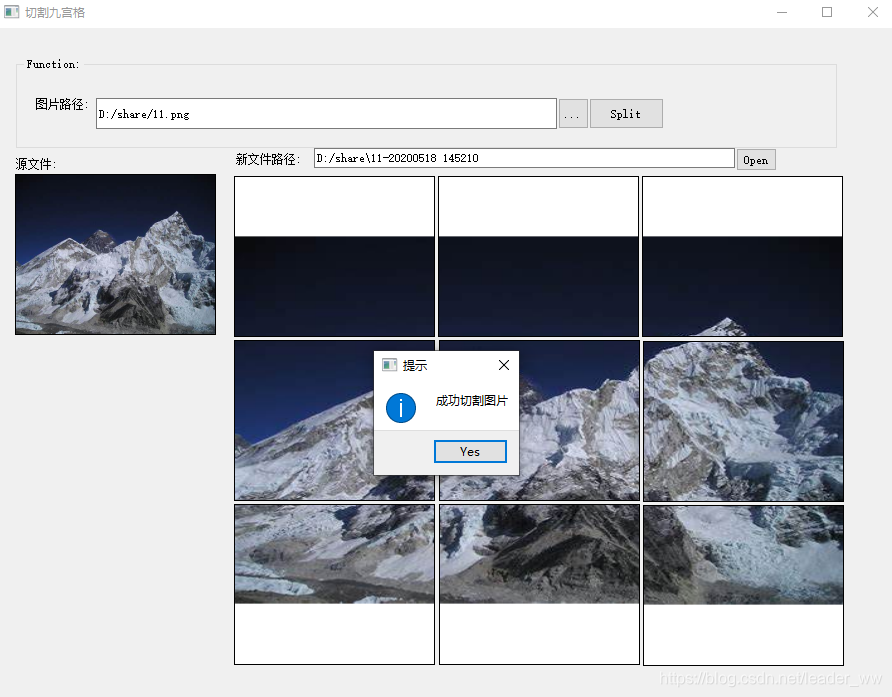
主程序如下:
import sys
import sqlite3
from PyQt5.QtWidgets import *
from PyQt5.QtWidgets import QFileDialog
from PyQt5 import QtGui, QtCore, QtWidgets
# from PyQt5.QtWidgets import QTableWidget, QProgressBar, QLineEdit, QComboBox, QFrame, QTableWidgetItem
from PyQt5.QtCore import *
from PyQt5.QtGui import *
# 这个 Ui_Tl_Split_Pic01 是ui文件对应的py文件的文件名
from Ui_Tl_Split_Pic01 import Ui_Form_Split_Pic
from Fun_Split_Pic9 import * #调用自编的函数来分割
import os
import time
# 我的Form是用的QWidget作为基类
class MyWindow(QWidget, Ui_Form_Split_Pic):
def __init__(self, parent=None):
super().__init__(parent)
self.setupUi(self)
self.btn_select_pic.clicked.connect(self.select_pic)
self.btn_split9.clicked.connect(self.split_pic9)
self.btn_open.clicked.connect(self.open_dir)
# 设立函数,来取得当前时间
def get_sysdate(self):
now = time.strftime("%Y%m%d %H%M%S", time.localtime(time.time()))
# print(now)
return now
def select_pic(self):
fileName, filetype = QFileDialog.getOpenFileName(self, "选择文件", "/", "All Files (*);;PNG Files (*.png)") # User 选择路径来找到图片
print(fileName, filetype) # 打印文件全部路径(包括文件名和后缀名)和文件类型
self.t_pic_path.setText(fileName) #把图片的路径写在 Text 上
self.l_pic_orig.setPixmap(QPixmap(fileName)) # 在label上显示图片
self.l_pic_orig.setScaledContents (True) # 让图片自适应label大小
def open_dir(self):
new_dir=self.l_new_dir.text()
os.startfile(new_dir) # 打开目录
#把图片切割成九宫格格式
def split_pic9(self):
#取得要切割的图片文件名及路径
yy = self.t_pic_path.text()
# 分离出文件所在的路径
(file_dir, tempfilename) = os.path.split(yy)
# 分离出文件的名字和后缀:
(filename, extension) = os.path.splitext(tempfilename)
#分离出的文件保存路径
new_dir = os.path.join(file_dir,filename+'-'+self.get_sysdate())
#创建路径
os.makedirs(new_dir)
self.l_new_dir.setText(new_dir) #把图片的路径写在 Text 上
#把图片切割成九宫格格式
Start_split(yy,new_dir)
#显示图片
self.l_pic_01.setPixmap(QPixmap(os.path.join(new_dir,'1.png'))) # 在label上显示图片
self.l_pic_01.setScaledContents (True) # 让图片自适应label大小
self.l_pic_02.setPixmap(QPixmap(os.path.join(new_dir,'2.png'))) # 在label上显示图片
self.l_pic_02.setScaledContents (True) # 让图片自适应label大小
self.l_pic_03.setPixmap(QPixmap(os.path.join(new_dir,'3.png'))) # 在label上显示图片
self.l_pic_03.setScaledContents (True) # 让图片自适应label大小
self.l_pic_04.setPixmap(QPixmap(os.path.join(new_dir,'4.png'))) # 在label上显示图片
self.l_pic_04.setScaledContents (True) # 让图片自适应label大小
self.l_pic_05.setPixmap(QPixmap(os.path.join(new_dir,'5.png'))) # 在label上显示图片
self.l_pic_05.setScaledContents (True) # 







 这篇博客介绍了如何使用QT5进行图片切割,将一张图片切割成九宫格,并在界面上进行显示。作者提供了具体的时间、环境配置以及功能描述,包括主程序代码和切割函数。
这篇博客介绍了如何使用QT5进行图片切割,将一张图片切割成九宫格,并在界面上进行显示。作者提供了具体的时间、环境配置以及功能描述,包括主程序代码和切割函数。
 最低0.47元/天 解锁文章
最低0.47元/天 解锁文章

















 被折叠的 条评论
为什么被折叠?
被折叠的 条评论
为什么被折叠?








